|
Beautiful Summerdays
(Animation)

(Résultat réduit)
Pour visualiser en grandeur réelle, cliquer sur le tag.
Attention
Ce tag fait plus de
280ko à 650 pixels de Largeur
|
Ce tutoriel est une traduction d'une création originale de
Pascale
dont j'ai obtenu la permission et
l'exclusivité pour la traduire.
Il est
strictement interdit de
copier cette traduction, de la distribuer sur
le Net sans ma permission écrite et/ou d'afficher votre résultat
sur le Net sans y inclure le lien original de Pascale et le lien
de cette traduction.
Merci de respecter notre
travail.
Vous trouverez le tutoriel original
ici.
Thank you Pascale to have given me the permission to translate your
tutorial.
La création de cette traduction a été réalisée avec PSPXI.
Filtres
* FM Tile Tools
Pour télécharger ce filtre, cliquez ici
Installer le filtre dans le répertoire Plugins de votre choix.
Matériel
* Tubes - Arrière-plan - Image
Placer le matériel dans les répertoires de votre choix.
Les tubes sont des créations de Pascale
Pascale partage ses tubes sur son propre site
** Les calques de certains tubes
sont invisibles afin
de réduire le poids du fichier Matériel.
Pour voir les tubes, enlever le X rouge dans la palette des
calques. **
Il
est strictement interdit
d'enlever la signature, de renommer les tubes ou de redistribuer
les tubes sans l'autorisation écrite des créateurs de ces
tubes.
Merci de respecter leurs conditions d'utilisations.
Télécharger le matériel
ici
Attention
En cliquant sur le lien, vous
aurez une nouvelle fenêtre qui s'ouvrira.
Repérer dans la liste le fichier Matériel dont vous avez
besoin.
Cliquez dessus. Une autre fenêtre va s'ouvrir.
Dans le bas de la fenêtre, il sera écrit "Loading file info.
Please wait..."
Quand le fichier sera disponible, vous verrez au même endroit
les informations concernant ce fichier
Cliquer sur "Download File" pour télécharger le matériel.
Préparation.
À l'aide de la touche Shift et la lettre D de votre clavier,
faire une copie du matériel. Fermer les originaux.
Vous êtes prêt alors allons-y. :)
|
Pour vous guider pendant la création de ce tag,
cliquer sur cette flèche avec le bouton gauche de la souris
et déplacer pour marquer votre ligne

|
Étape 1.
Ouvrir le tube PPTFrameSilver
Vous assurez de travailler avec une copie (Touche Shift + Lettre
D)
Supprimer le calque de la signature
Étape 2.
Calques - Nouveau calque raster
Sélections - Sélectionner tout
Étape 3.
Ouvrir l'arrière-plan PPTBackgroundPatroon.jpg
Édition - Copier
Retourner au cadre
Édition - Coller dans la sélection
Sélections - Désélectionner tout
Calques - Agencer - Déplacer vers le bas
Étape 4.
Palette des calques
Vous assurez que le calque en bas de la pile est actif
Ouvrir l'image PlaatjeSilverBeach.jpg
Édition - Copier
Retourner à votre tag
Édition - Coller comme nouveau calque
Ne pas déplacer. Elle est au bon endroit
Palette des calques
Changer le mode Mélange pour Luminance (héritée)
et réduire l'opacité à 80
Effets - Modules externes - FM Tile Tools - Blend Emboss
Configuration par défaut
Note
Vous pouvez également utiliser l'image de votre choix
N'oubliez pas de changer le mode Mélange pour Luminance
(héritée)
Vous pouvez également coloriser votre image avec la couleur de
votre choix
Étape 5
Ouvrir le tube PPTClouds_Bird
Édition - Copier
Retourner à votre tag
Édition - Coller comme nouveau calque
Placer comme ceci:
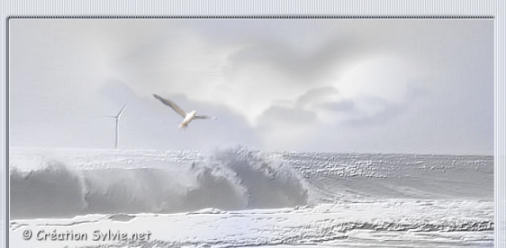
Effets - Modules externes - FM Tile Tools - Blend Emboss
Configuration par défaut
Étape 6
Ouvrir le tube PPTPuzzleCorners
Édition - Copier
Retourner à votre tag
Édition - Coller comme nouveau calque
Ne pas déplacer. Il est au bon endroit
Calques - Agencer - Déplacer en haut de la pile
Effets - Effets 3D - Biseautage intérieur
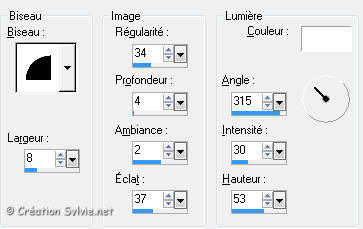
Effets - Effets 3D - Ombre de portée
0 ~ 5 ~ 100 ~ 30.00, couleur #abadc1
Étape 7.
Ouvrir le tube PPTPinkFlowerCorners
Édition - Copier
Retourner à votre tag
Édition - Coller comme nouveau calque
Ne pas déplacer. Il est au bon endroit
Étape 8.
Outil Sélectionner (Lettre K de votre clavier)
À l'aide des repères (coin supérieur gauche et coin inférieur
droit)
repositionner le tube afin que les fleurs se retrouvent à
l'intérieur du cadre
Avant

Après

Palette des calques
Changer le mode Mélange pour Luminance (héritée)
Étape 9.
Ouvrir le tube PPTBikiniGirl (femme)
Édition - Copier
Retourner à votre tag
Édition - Coller comme nouveau calque
Déplacer un peu vers le bas

Calques - Agencer - Déplacer vers le bas
Répéter 2 autre fois
Votre tube se retrouvera en dessous du calque du cadre (Raster
1)
Étape 10.
Palette des calques
Activer le calque du cadre (Raster 1)
Outil Gomme à effacer
Configuration de votre choix
Note
Pour vous aider à effacer, réduire l'opacité du cadre et
zoomer votre tag.
Effacer délicatement la partie du cadre qui recouvre la jambe à
droite
et le haut de la tête
Avant

Après

N'oubliez de remettre l'opacité du cadre à 100
Étape 11.
Ajouter votre signature
Calques - Fusionner - Tous aplatir
Étape 12.
Image - Ajouter des bordures - Symétrique coché
Taille de 1 pixel = Couleur Blanche
Taille de 2 pixels = Couleur #616064
Étape 13.
Image - Redimensionner
Redimensionner le tag à 90%
Réglage - Netteté - Masque flou
2.00 ~ 50 ~ 5
Luminance uniquement décoché
Voilà ! Votre tag est terminé
Il ne vous reste plus qu'à l'enregistrer en format JPG,
compression à 25
Vous pouvez également animer votre tag.
Pour le bikini, utilisez le réglage Ajouter du bruit
Pour les gouttes d'eau, utilisez le filtre AlienSkin - Xenofex 2
- Constellation
J'espère que vous avez aimez faire ce tutoriel. :)
Il est interdit de copier ou de distribuer
cette traduction sans mon autorisation
|